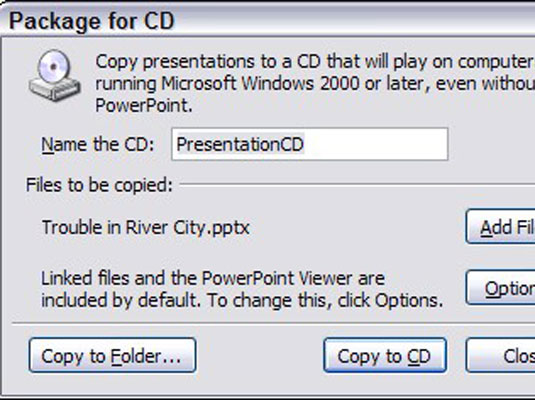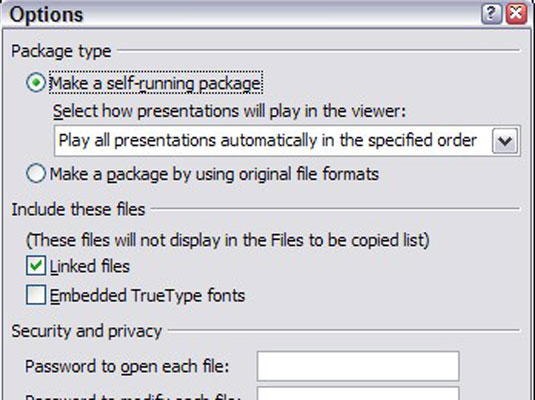Stundum þarftu að deila PowerPoint kynningu með einhverjum sem á ekki eintak af PowerPoint. Sem betur fer inniheldur PowerPoint pakka fyrir CD skipun sem býr til geisladisk sem býr til geisladisk með kynningunni og sérstakt forrit sem kallast PowerPoint Viewer.
Til að búa til geisladisk með kynningunni þinni skaltu fylgja þessum skrefum:
Opnaðu kynninguna í PowerPoint og veldu síðan File—Pubish—Package For CD.
Pakki fyrir CD svarglugginn birtist.
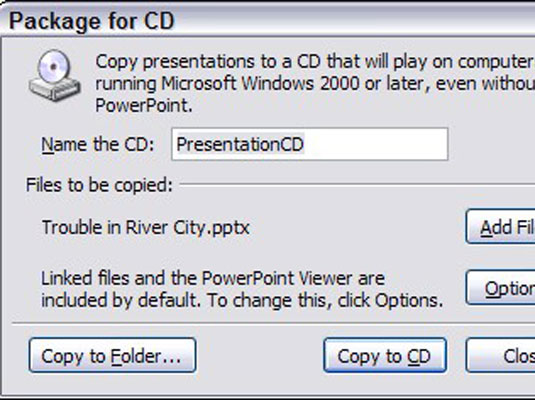
Smelltu á Valkostir.
Valkostir valmyndin opnast.
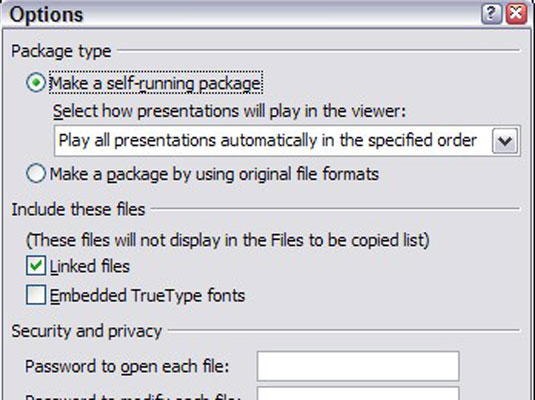
Breyta valkostastillingum.
Valmöguleikarnir sem eru í boði eru:
-
Búðu til sjálfkeyrandi pakka: Býr til geisladisk sem spilar kynninguna sjálfkrafa þegar geisladiskurinn er settur í tölvu.
-
Búðu til pakka með því að nota upprunaleg skráarsnið: Leiðbeinir pakka á geisladisk hjálp að afrita kynningarskrárnar á geisladisk.
-
Tengdar skrár: Veldu þennan valkost til að innihalda allar tengdar myndbands- eða hljóðskrár.
-
Innbyggt TrueType leturgerðir: Tryggir að leturgerðirnar sem þú notar í kynningunni sé á annarri tölvu.
-
* Lykilorð til að opna hverja skrá: Krefjast lykilorðs ef kynningin inniheldur háleyndar upplýsingar.
-
Lykilorð til að breyta hverri skrá: Krefjast lykilorðs til að koma í veg fyrir að óviðkomandi breyti kynningunni.
-
Skoðaðu kynningar með tilliti til óviðeigandi eða einkaupplýsinga: Athugar allar persónulegar upplýsingar sem gætu verið felldar inn í kynninguna þína.
Smelltu á OK til að fara aftur í Pakki á geisladisk valmynd.
Ef þú vilt bæta öðrum kynningum við geisladiskinn, smelltu á Bæta við skrám, veldu skrárnar sem þú vilt bæta við og smelltu svo á Bæta við.
Smelltu á Afrita á geisladisk.
Settu auðan geisladisk í drifið þegar beðið er um það.
Fjarlægðu geisladiskinn og smelltu síðan á Já til að búa til annað afrit. Annars smelltu á Nei og smelltu síðan á Loka.
Kynningin byrjar að keyra þegar þú setur geisladiskinn í tölvu. Ef það gerist ekki, opnaðu My Computer, opnaðu geisladrifið og tvísmelltu á pptview.exe hlekkinn. Listi yfir kynningar á geisladisknum birtist. Tvísmelltu á þann sem þú vilt keyra.